Win10配置tomcat环境变量教程图解
在配置之前我们需要做以下几点:
1.首先安装好jdk 博主jdk 版本是1.8
2.下载tomcat 地址“https://tomcat.apache.org/download-80.cgi”

3.解压到短一些路径的英文文件夹中,如:D:\apache-tomcat-8.5.5;
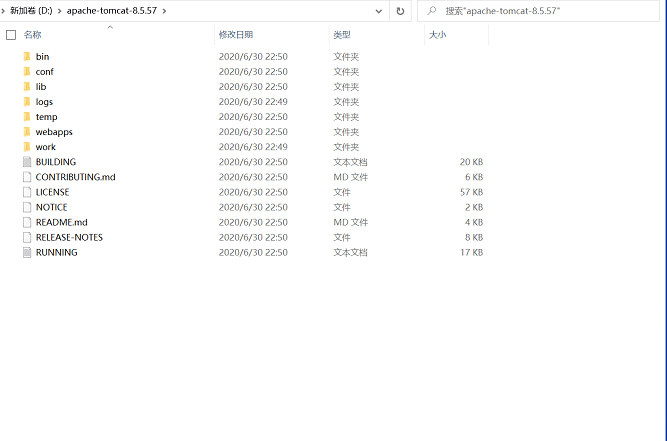
配置过程:
在环境变量,系统变量,点击【新建】
“变量名”栏填写:CATALINA_HOME (必须大写)
“变量值”栏填写:D:\Program Files\Tomcat (之前解压的文件路径)
填入后点击【确定】

配置Path变量:
选中Path变量,双击Path变量。弹出框中选择【新建】,在光标闪烁的空白处填写:D:\apache-tomcat-8.5.5\bin

检测:
回到电脑桌面,按快捷键“Win+R”,输入“cmd”,然后输入startup;
博主因为还没有配置tomcat编码 所以出现了tomcat 乱码不影响正常使用;

打开浏览器,输入:localhost:8080 按下回车键;

出现小猫咪大功告成
以上就是本文的全部内容,希望对大家的学习有所帮助,也希望大家多多支持我们。
相关推荐
-
windows下配置两个或多个Tomcat启动的方法
确保window的环境变量中找不到CATALINA_HOME和CATALINA_BASE 修改server.xml,用解压版的tomcat,不要用安装版的. 1.修改http访问端口 conf下的server.xml文件的服务访问端口,默认是8080可以改成其它的,如7000 2.修改shutdown端口 默认8005 3.修改jvm启动默认端口,默认端口为8009 <br><Connector port="8009" protocol="AJP/1.3&q
-
在Win10上安装Tomcat服务器及配置环境变量的详细教程(图文)
Tomcat 服务器是一个免费的开放源代码的 Web 应用服务器,属于轻量级应用服务器,在中小型系统和并发访问用户不是很多的场合下被普遍使用,是开发和调试 JSP 程序的首选.本文主要讲述Windows环境Tomcat服务器安装与环境变量配置 下载安装JDK 要想安装Tomcat服务器,首先要安装配置好JDK,可以参考JDK安装与环境变量配置 Windows + R然后输入cmd进入命令行窗口,检查Java是否安装正确,检查的命令为java -version 如果输出类似下面的内容说明安装成功
-
Win7系统下tomcat7.0配置教程
接着之前的文章Java环境变量配置教程进行学习,下面针对tomcat进行配置,以Windows7为例,希望能帮助到大家. 1.到http://tomcat.apache.org下载下载Tomcat7.0相应版本 Windows系统最好下载ZIP包:Linux系统最好下载tar包. 看到书上说,最好不要下载Tomcat的安装文件,因为安装文件启动时是看不到控制台命令输出的. 2.将相应ZIP文件解压到本机任意目录下,本人安装时将其解压到: D:\Chuang-Study\apache-to
-
Tomcat服务器安装配置教程(win7)
学习了一个月的java基础,终于要迈向java web领域.学习java web开发就离不开服务器的支持,由于本人是菜鸟,只好求助度娘谷哥.在此,把本人成功配置的步骤分享出来. 工具/原料 jdk-7u45-windows-x64(我的系统是64位系统,32位的请选x86下载) apache-tomcat-8.0.0-RC5-windows-x64 方法/步骤 下载说明,在此不贴链接地址了,请度娘吧. JDK下载,当你度娘到官方网页之后,经过你小小的努力你进入如图的页面,下载的时候请把如图中上边
-
windows下nginx+tomcat配置负载均衡的方法
目标:Nginx做为HttpServer,连接多个tomcat应用实例,进行负载均衡. 注:本例程以一台机器为例子,即同一台机器上装一个nginx和2个Tomcat且安装了JDK1.7. 1.安装Nginx 安装Nginx教程 2.配置两个Tomcat 在本机上配置两个Tomcat,分别为tomcat7-8081.tomcat7-8082. tomcat7-8081访问地址:http://localhost:8081,浏览显示内容:this is 8081 port tomcat7-8082访问
-
Windows系统下安装Tomcat服务器和配置虚拟目录的方法
安装Tomcat和配置环境变量 安装jdk,这个我就不用说了 安装的时候指定安装路径,我指定的是: D:\Program Files\Java\jdk1.6.0_05 3.解压下载的apache-tomcat-5.5.23.zip, 我指定的是D:\Program Files\apache-tomcat-5.5.26 安装完成后,打开"我的电脑"->"系统属性"->"环境变量"在"用户变量" 新建"C
-
windows tomcat配置大全[详细]
Tomcat下JSP.Servlet和JavaBean环境的配置 经常看到jsp的初学者问tomcat下如何配置jsp.servlet和bean的问题,于是总结了一下如何tomcat下配置jsp.servlet和ben,希望对那些初学者有所帮助. 第一步:下载j2sdk和tomcat:到sun官方站点(http://java.sun.com/j2se/1.4.2/download.html)下载j2sdk,注意下载版本为Windows Offline Installation的SDK,同时最好下
-
window7下Tomcat7.0安装配置方法
因为已经安装过jdk1.6,并且jdk的环境变量已经配置完成. 下面主要讲述Tomcat7.0的安装过程: 1.首先在http://tomcat.apache.org/download-70.cgi#7.0.30中下载"32-bit/64-bit Windows Service Installer" 1).一直下一步,中间需要选择安装路径和 JVM 目录,如果JDK和JRE安装没问题,这里他应该能自动找得到,否则需要你手动指定一下. 中间什么也不用管,有一部让你设置端口,不用动,保持默
-
win7下Apache2.2+Tomcat7.0整合配置详解
一.简单介绍 Apache.Tomcat Apache HTTP Server(简称 Apache),是 Apache 软件基金协会的一个开放源码的网页服务器,可以在 Windows.Unix.Linux 等操作系统中运行是最流行的Web服务器软件之一.Apache 反应速度快,运行效率高,但只支持HTML等静态页面(加载插件后也可支持 PHP 页面). Apache Tomcat 是由 Apache 软件基金协会与 Sun 公司联合开发的一款Web服务器,它除了支持HTML等静态页面外,还支持
-
Win10配置tomcat环境变量教程图解
在配置之前我们需要做以下几点: 1.首先安装好jdk 博主jdk 版本是1.8 2.下载tomcat 地址"https://tomcat.apache.org/download-80.cgi" 3.解压到短一些路径的英文文件夹中,如:D:\apache-tomcat-8.5.5: 配置过程: 在环境变量,系统变量,点击[新建] "变量名"栏填写:CATALINA_HOME (必须大写) "变量值"栏填写:D:\Program Files\Tomc
-
tomcat以及tomcat环境变量安装配置方法教程
我们下载安装了tomcat,那么tomcat环境变量配置怎么配置?下面小编就和大家分享下tomcat环境变量的配置. tomcat安装版本 1.JDK:版本为jdk-7-windows-i586.exe 下载地址http://www.oracle.com/technetwork/java/javase/downloads/index.html 2.tomcat:版本为apache-tomcat-7.0.33-windows-x86.zip 下载地址http://tomcat.apac
-
IntelliJ IDEA中配置Tomcat超详细教程
目录 在IntelliJ IDEA中配置Tomcat 一.下载及安装Tomcat 二.配置Tomcat环境变量 三.在IntelliJ IDEA中配置Tomcat 在IntelliJ IDEA中配置Tomcat 一.下载及安装Tomcat 1.首先进入Tomcat官网:http://tomcat.apache.org/,在Download中选择需要下载的版本,然后根据电脑系统选择64位/32位的zip,开始下载(要记住安装路径!). ps:有zip和exe两种格式的,zip(64-bit Win
-
win10下VSCode+CMake+Clang+GCC环境搭建教程图解
打算用C/C++把基本的数据结构与算法实现一遍, 为考研做准备, 因为只是想实现算法和数据结构, 就不太想用VisualStudio, 感觉VSCode不错, 遂在网上找了一些教程, 结合自己的需求, 配置一下开发环境. 安装软件 CMake CMake是一个跨平台的自动化建构系统,它使用一个名为 CMakeLists.txt 的文件来描述构建过程; 官网下载安装, 傻瓜式操作; 记得把安装目录下的bin文件添加到系统环境变量, 这个可以在安装的时候勾选, 勾选了就不用自己添加了; 检测是否安装
-
Win10下python 2.7与python 3.7双环境安装教程图解
Win10下python 2.7与python 3.7双环境安装教程,具体内容如下所示: 1.python软件下载网址: https://www.python.org/downloads/windows/ 2. 安装python2.7.16 第一步双击安装包,选择你要安装的路径 第二步默认next,这里不能配置环境变量,只能安装好后手动配. 点击finish安装完成.这样python2和python3都已经安装好了. 3.安装python3.7.4 建议不要安装在系统盘,可以安装在D盘,建一个P
-
tomcat环境变量详细配置步骤
本文实例为大家分享了tomcat环境变量的配置教程,供大家参考,具体内容如下 1.===> 进入bin目录下,双击startup.bat看是否报错.一般肯定会报. 2.===> 右键我的电脑===>高级===>环境变量 新建一个 变量名为 JAVA_HOME 然后变量值是 你的JDK的bin目录的上一层. 再新建一个 变量名为CATALINA_HOME 变量值是你的Tomcat的bin的目录的上一层. 3.===> 进入Tomcat bin目录下 双击shutdown.
-
Tomcat环境变量如何配置
本文以文字的形式为大家叙述Tomcat环境变量的配置过程,以及验证配置是否成功的方法,具体内容如下 JDK环境变量配置: 如果你的JDK安装在C盘里,如:C:\Program Files\Java\jdk1.6.0_05,那么就在系统变量里(当然也可以在用户变量里)点新建: 变量名:JAVA_HOME 变量值:C:\Program Files\Java\jdk1.6.0_05; 再次点新建: 变量名:classpath 变量值:.;%
-
linux配置jdk环境变量简单教程
前期准备 window安装VMware VMware安装linux系统 jdk-8u60-linux-x64.tar.gz (下载链接:链接: https://pan.baidu.com/s/1o88U0wq 密码: g5d9 ) linux 压缩解压命令 http://www.jb51.net/article/103658.htm linux常用命令之一: vi命令 linux下的source命令 http://www.jb51.net/article/103657.htm 方法/步骤 需要配
-
win10下配置java环境变量的方法
一.准备java 我已经把java装到了在D盘: 二.配置java环境变量 点击设置,进入windows设置页面: 搜索高级系统设置: 在系统变量里添加以下变量: 新建系统变量JAVA_HOME, java的安装路径,需要到java里的jdk目录: 新建系统变量CLASSPATH变量, 输入如下值: .;%JAVA_HOME%\lib;%JAVA_HOME%\lib\tools.jar,注意前面的小数点也要带上. 在系统变量的path变量里添加两行: %JAVA_HOME%\bin %JAVA_
-
Pycharm中配置远程Docker运行环境的教程图解
捣鼓了一天一直报错:Error running 'mypython': Can't run remote python interpreter: the working directory 'C:\Users\admin\Desktop\dc' is invalid, it needs to be an absolute path 首先咱们得搞清楚,pycharm连接docker的原理 Step 1: 打开pycharm连接docker ,记得打开远程2375端口 Step 2:连接远程dock
随机推荐
- 微信小程序 开发之快递查询功能的实现
- iisvdir.vbs iis虚拟目录管理脚本使用介绍
- php 正则 不包含某字符串的正则表达式
- 详解iOS时间选择框
- Python3.x中自定义比较函数
- 用PHP和MySQL保存和输出图片
- 谷歌showModalDialog()方法不兼容出现对话窗口的解决办法
- 使用Python3中的gettext模块翻译Python源码以支持多语言
- String.indexOf 方法介绍
- 如何运用docker配合python开发环境实例
- chrome下判断点击input上标签还是其余标签的实现方法
- JavaScript使用FileReader实现图片上传预览效果
- JS实现的模仿QQ头像资料卡显示与隐藏效果
- jquery中radio checked问题
- java调用中国天气网api获得天气预报信息的方法
- Linux文件管理使用详解
- C++连接mysql的方法(直接调用C-API)
- Android XListView下拉刷新和上拉加载更多
- 不能再简单的无闪刷新验证码原理很简单
- C# 参考之访问关键字:base、this

